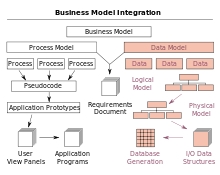Tá an neamhábaltacht an leathanach riachtanach a oscailt ar an Idirlíon ar cheann de na fadhbanna is coitianta. Ag an am céanna, tá an t-ainm socraithe i gceart sa bharra seoladh. Éiríonn ceist réasúnach maidir le cén fáth nach n-osclaítear an láithreán, atá chomh riachtanach. Is féidir go leor cúiseanna a bheith leis an bhfadhb seo, ó lochtanna amhairc go tuairteanna bogearraí inmheánacha.
Clár ábhair
- Socruithe Simplí a Sheiceáil
- Obair idirlín
- Víris agus cosaint ríomhaire
- Oibriú brabhsálaí
- Déan socruithe casta a dhiagnóisiú
- Comhad Óstach
- Gníomhaíocht prótacail TCP / IP
- Fadhb leis an bhfreastalaí DNS
- Socrú clárlainne
- Brabhsálaithe Proxy
Socruithe Simplí a Sheiceáil
Ann bunchúiseannais féidir a shocrú gan dul i muinín coigeartú domhain. Tá na táscairí seo bunaithe ar go leor fachtóirí, ach sula ndéanann tú machnamh orthu, ba cheart duit an méid atá scríofa ar an leathanach oscailte a léamh go cúramach. I roinnt cásanna, féadfaidh an soláthraí Idirlín féin toirmeasc a chur ar aistriú go dtí an suíomh. B’fhéidir gurb é an chúis atá leis seo ná easpa teastais nó sínithe fearainn.
Obair idirlín
B’fhéidir gurb é an chúis is mó gur stop an seoladh a tugadh a oscailt easpa idirlín. Déan diagnóis trí nasc an chábla líonra le ríomhaire glúine nó ríomhaire a sheiceáil. Le líonra gan sreang curtha ar bun, seiceáil clúdach Wi-Fi agus roghnaigh an líonra is fearr leat.
D’fhéadfadh ródaire nó soláthraí seirbhíse cumarsáide an chúis atá leis an sreabhadh Idirlín a shrianadh chuig an bhfeiste. Chun an ródaire a sheiceáil, ba cheart duit féachaint ar gach cábla líonraas a dtiocfaidh an ródaire, agus ansin an gléas a atosaigh.
Modh rialaithe eile a d’fhéadfadh a bheith ann ná clár ar líne a oscailt, mar shampla, skype. Má tá an deilbhín ar an bpainéal glas, ansin tá an tIdirlíon i láthair, agus tá an fhadhb difriúil.
Víris agus cosaint ríomhaire
Níl fiú an meaisín is “cliste” den tsamhail is déanaí leis an gcóras is déanaí díolmhaithe ó dhamáiste malware. Tá siad dul isteach sa ríomhaire ar bhealaí éagsúla, agus seo cuid acu:
- Suiteáil bogearraí neamhcheadúnaithe nó amhrasacha.
- Ag nascadh le ríomhaire glúine trí USB de thiomáineann splanc neamhdheimhnithe nó fóin chliste.
- Ceangal le líonra Wi-Fi neamhchoitianta.
- Íoslódáil comhaid nó síntí neamhdheimhnithe chuig an mbrabhsálaí.
- Rochtain a fháil ar fhoinsí neamhchoitianta ar líne.
Nuair atá sé i bhfeiste, is féidir le malware drochthionchar feidhmchláir oibre agus an córas ina iomláine. Nuair a bhíonn siad sa bhrabhsálaí, athraíonn siad an síneadh, ag atreorú scammers chuig an suíomh phishing.
Is féidir é seo a fheiceáil má thaispeántar ainm eile sa bharra seoladh nó cosúil leis an rud ba chóir a bheith. Má tharlaíonn fadhb, ní mór duit frithvíreas a shuiteáil ar do ríomhaire agus gach diosca a scanadh le scanadh domhain. Má bhraitheann an clár comhaid amhrasacha, ba cheart iad a scriosadh láithreach.
Tá a chosaint frith-malware féin ag gach córas ar an bhfeiste ar a dtugtar balla dóiteáin nó balla dóiteáin. Go minic, liostaíonn balla dóiteáin den sórt sin suíomhanna nach dteastaíonn agus fiú neamhdhíobhálach.
Mura mbraitear bogearraí contúirteacha, ach fós nach n-osclaítear roinnt suíomhanna sa bhrabhsálaí, cabhróidh díchumasú Windows Defender agus antivirus sa chás seo. Ach coinnigh i gcuimhne go bhféadfadh an fheiste a bheith i mbaol mar gheall ar athruithe ar líne sa bhrabhsálaí.
Obair brabhsálaí
Fachtóirí nach n-osclaítear roinnt suíomhanna sa bhrabhsálaí, a mhífheidhmeanna. Féadfaidh siad tarlú ar na cúiseanna seo a leanas:
- Déantar an brabhsálaí a chosaint ar shuíomhanna neamhdheimhnithe nó gan síniú.
- Tá deilbhín an leathanaigh a sábháladh as dáta agus níl an nasc ar fáil.
- Síntí mailíseacha suiteáilte.
- Ní fheidhmíonn an láithreán mar gheall ar chúiseanna teicniúla.
Chun an cheist a réiteach leis an mbrabhsálaí, ní mór duit iarracht a dhéanamh an nasc a iontráil i mód láimhe. Má mhaireann an fhadhb, ansin ní mór duit gach síneadh a chuaigh in éag roimhe seo a bhaint agus an taisce a ghlanadh. Roimh an nós imeachta seo, sábháil gach leabharmharc trí do chuntas ríomhphoist nó trí chomhad.
Tá ag gach brabhsálaí socruithe féin agus cosaint ó shuíomhanna dochracha. Má mhainníonn an leathanach a thaispeáint, ní mór duit é a oscailt i mbrabhsálaí eile nó ar d’fhón cliste. Má thaispeántar gach rud le linn na n-ionramhálacha sin, tá an t-ábhar sa bhrabhsálaí féin, ina bhfuil sé riachtanach na socruithe a thuiscint.
Déan socruithe casta a dhiagnóisiú
Córas tá sé éasca comhaid a dhífhabhtú, ach lean na treoracha. Tá roinnt cumraíochtaí atá freagrach as an suíomh atá ag teastáil a oscailt i bhfolach, ach le roinnt ionramhálacha is féidir iad a fháil agus a chur in eagar chun an toradh a bhaint amach.
Comhad Óstach
Nuair a thugann tú cuairt ar leathanaigh Idirlín ar ríomhaire, stóráiltear an fhaisnéis uile faoi staid an chuardaigh agus na staire i ndoiciméad téacs amháin “Óstach”. Is minic a fhorordaíonn sé víris a thagann in áit na n-iontrálacha atá riachtanach chun obair ar an Idirlíon.
De réir réamhshocraithe, tá an comhad suite ag: le haghaidh Windows 7, 8, 10 C: Osclaíonn Windows System 32 Tiománaithe srl é ag úsáid Notepad. Má tá an córas oibriúcháin suiteáilte ar thiomántán difriúil, ansin athraigh an chéad litir. Mura féidir leat é a fháil de láimh, is féidir leat an cuardach a úsáid trí "srl" a shonrú sa líne. Is é seo an fillteán ina bhfuil an comhad suite.
Tar éis duit an doiciméad a oscailt, ba cheart duit féachaint ar an mbunlíne agus na hiontrálacha amhrasacha a scriosadh, ansin na ceartúcháin a shocrú trí chliceáil ar an táb "File" agus an rogha "sábháil" a roghnú.
Tá cásanna ann nuair nach féidir "Óstach" a chur in eagar. Ansin tarlaíonn na fadhbanna seo a leanas:
- I bhfillteán 2 den doiciméad. Sa chás seo, ní mór duit an comhad bunaidh a aimsiú agus é a mhodhnú. Athraíonn víreas Sham an síneadh go "tkht", ní dhéanann an fíor.
- Comhad ar iarraidh ag an seoladh sonraithe. Ciallaíonn sé seo go ndearna an víreas an doiciméad a chumhdach, agus níl aon bhealach ann é a bhrath ar an ngnáthbhealach.
Is féidir leat an doiciméad a fheiceáil ach dul chuig an bhfillteán "Airíonna", cliceáil ar an rogha "Uirlisí" sa chluaisín agus an cineál fillteán a roghnú. Díthiceáil an rogha "Taispeáin comhaid agus fillteáin i bhfolach", ansin deimhnigh an gníomh leis an gcnaipe "ceart go leor", ag sábháil an toradh. Tar éis na n-ionramhálacha seo, ba cheart an comhad a thaispeáint, agus is féidir é a chur in eagar.
Murar féidir leis an úsáideoir an láithreán a oscailt tar éis na ngníomhartha seo, tá modh níos doimhne ann chun an comhad a dhíchódú, a dhéantar tríd an líne ordaithe. Nuair a chliceálann tú "Win + R", taispeántar an rogha "Rith", agus ní mór duit "cmd" a thiomáint isteach. San fhuinneog atá le feiceáil, clóscríobh "bealach - f", ansin an gléas a atosú, agus ba cheart an suíomh a luchtú.
Gníomhaíocht prótacail TCP / IP
Tugtar an prótacal TCP / IP ar an áit ina ndéantar seoltaí IP a shábháil agus a chumrú, tá sé ceangailte go díreach leis an líonra. Is féidir oibriú mícheart prótacal a spreagadh le víris nó malware trí athruithe a dhéanamh. Dá bhrí sin, ba cheart duit an rogha seo a sheiceáil mar seo a leanas:
Oscail an fillteán "Naisc Líonra", bog an cúrsóir go dtí deilbhín an fháiltithe reatha a roghnaíodh le haghaidh eagarthóireachta. Trí chliceáil ar an gcnaipe, oscail an roghchlár ceart agus cliceáil ar an táb "Airíonna".
Maidir leis an rogha "Líonraí" sa cheannteideal "Comhpháirteanna", seiceáil an bosca in aice leis an bprótacal Idirlín le leagan 4 nó 6. Má athraítear an seoladh IP, ní mór duit é a chumrú don phrótacal I P v 4 freisin. Seo a leanas na gníomhartha:
- I bhfuinneog prótacal TCP / IP, seiceáil an bosca go dtarlaíonn socruithe agus eisiúint comhpháirteanna IP go huathoibríoch. Déan an rud céanna leis an bhfreastalaí DNS thíos, ag sábháil do chuid athruithe.
- Sa chluaisín “Advanced”, tá paraiméadair IP suite, áit ar cheart duit tic a chur le “admháil uathoibríoch” in aice leis na tréithe go léir. Sna réimsí "seoladh IP" agus "masc subnet", iontráil luach seoladh an ghléis.
Agus an seoladh IP don ordú sannadh prótacal I P v 6 á athrú, ba cheart ceann de na gníomhartha seo a leanas a dhéanamh:
- Marcáil na roghanna go léir maidir le "socruithe a fháil go huathoibríoch" ón soláthraí seirbhíse sa phrótacal DHCP. Sábháil an toradh trí chliceáil ar an gcnaipe "OK" ar an monatóir.
- Sann IP sna réimsí IPv don seoladh 6, áit ar gá duit uimhreacha an réimír subnet agus an phríomh-gheata a iontráil le paraiméadair seoladh an ghléis. Tar éis na gníomhartha a shocrú trí “OK” a chliceáil.
Fadhb leis an bhfreastalaí DNS
In a lán cásanna, aistríonn soláthraithe Idirlín DNS go huathoibríoch. Ach is minice, leis an seoladh a iontráladh, ní osclaítear na leathanaigh. D’fhonn na paraiméadair cheart agus an seoladh DNS staidrimh a shocrú, is féidir leat na gníomhartha seo a leanas a dhéanamh, atá deartha do Windows:
- Ar an bpainéal, roghnaigh an deilbhín "Ceangal Idirlín", téigh chuig "Bainistíocht Líonra agus Comhroinnte" nó "Ceangal Ceantair Áitiúil" le haghaidh "Ethernet" Windows 10. Faigh an colún "Athraigh socruithe an oiriúnaitheora", cliceáil ar an deilbhín, ag roghnú "Airíonna".
- Le haghaidh nasc Wi-Fi, féach ar an táb "Ceangal Líonra Gan Sreang". Ansin, smaoinigh ar an mír "Leagan 4 den Phrótacal Idirlín (TCP / IPv 4)", áit ar gá duit dul chuig "Airíonna". Seiceáil an bosca in aice leis an gcolún “Úsáid na seoltaí freastalaí DNS seo a leanas” agus iontráil na huimhreacha: 8.8.8.8, 8.8.4.4. Ina dhiaidh sin, déan na hathruithe.
Ar an gcaoi chéanna, is féidir an DNS a chur in eagar trí na seoltaí IP a athrú i socruithe an ródaire nó na bhfeistí soghluaiste.
Socrú clárlainne
Is í feidhmiúlacht bhunachar sonraí na socruithe agus próifílí cruthaithe, cuntais, pasfhocail shábháilte, idirghníomhaíocht le cláir suiteáilte an chlárlann. Má dhéantar é a ghlanadh bainfear spam neamhriachtanach, aicearraí breise, rianta de chláir scriosta, srl. Ach ar an leibhéal céanna, is féidir comhaid mhailíseacha a bheith sa stór. Tá dhá bhealach ann fáil réidh le truflais gan ghá:
Ag baint úsáide as na heochracha Win + R, tugtar an líne Rith do Windows 7 agus 8, agus i leagan 10 tugtar Aimsigh. Tiomsaítear an focal "regedit" isteach ann agus déantar cuardach ar an bhfillteán seo. Ansin cliceáil ar an gcomhad aimsithe.
San fhuinneog a osclaítear, ní mór duit an cluaisín leis an ainm HKEY _ ÁITIÚIL _ INNEALRA a fháil, agus é a oscailt i seicheamh ordlathach. Faigh BOGEARRAÍ Microsoft Windows NT CurrentVersion Windows, agus sa chuid dheiridh cliceáil ar Applnit _ DLLs. Níl aon pharaiméadair san imleabhar seo. Má thugtar faoi deara téacs nó fo-thréithe difriúla ag a oscailt, ba cheart iad a scriosadh agus na hathruithe a shábháil.
Bealach malartach nach bhfuil chomh trioblóideach is ea an chlárlann a ghlanadh trí chláir a úsáid. Ceann de na cinn is coitianta ná CCleaner, déanann sé an córas a bharrfheabhsú trí truflais a bhaint. Níl i ndáiríre ach cúpla cad a tharlaíonn nuair a dhéantar an feidhmchlár a shuiteáil agus an fhadhb a shocrú. Tar éis duit an fóntais a shuiteáil agus a rith, ní mór duit dul go dtí an cluaisín "Clárlann", seiceáil an bosca le haghaidh gach fadhb is féidir agus an anailís a thosú. Iarrfaidh an clár orthu na deacrachtaí a shocrú, agus is é sin a chaithfear a dhéanamh.
Brabhsálaithe Proxy
Féadfaidh comhaid mhailíseacha atá suite ar an bhfeiste socruithe seachfhreastalaí agus socruithe an fhreastalaí a athrú. Is féidir leat an fhadhb a shocrú tríd an bhfóntas a athchumrú. Ba cheart conas é seo a dhíchumadh trí shampla an bhrabhsálaí Yandex a bhfuil tóir air a úsáid:
- Tosaigh an brabhsálaí leis na heochracha "Alt + P", tar éis a luchtú ba chóir duit na "Socruithe", atá sa roghchlár ar dheis, a iontráil.
- Ag scrollaigh trí na paraiméadair, ag bun an leathanaigh, oscail an colún "Ardsocruithe", faigh an cnaipe "Athraigh socruithe freastalaí seachfhreastalaí".
- Má socraíodh na luachanna de láimh, agus mura ndearna an t-úsáideoir é seo, d’oibrigh clár mailíseach. Sa chás seo, seiceáil na boscaí in aice leis an mír "Paraiméadair a fhaightear go huathoibríoch".
- Is é an chéad chéim eile ná do ríomhaire a scanadh le haghaidh víris tríd an gcóras a scanadh. Stair bhrabhsálaí agus taisce soiléir, agus é a shaoradh ó truflais. Ionas go n-oibreoidh an brabhsálaí níos fearr, ba cheart duit é a bhaint agus a athshuiteáil, agus an gléas a atosaigh.
I ngach brabhsálaí is eol, tá an córas cumraíochta "Proxy" comhionann. Tar éis na paraiméadair seo go léir a sheiceáil, imeoidh an cheist maidir le cén fáth nach n-osclaítear an brabhsálaí roinnt suíomhanna, agus réiteofar an fhadhb.